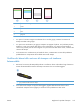HP TopShot LaserJet Pro M275 - User Guide
6. Selezionare un tipo dall'elenco a discesa Tipo di supporto.
7. Fare clic sul pulsante Stampa.
Uso di carta conforme alle specifiche consigliate da HP
Utilizzare un tipo di carta diverso se si verificano i seguenti problemi:
●
La stampa è troppo chiara o sembra sbiadita su alcune aree.
●
Sulle pagine stampate sono presenti macchie di toner.
●
Sulle pagine stampate sono presenti sbavature di toner.
●
I caratteri stampati sembrano deformati.
●
Le pagine stampate sono arricciate.
Utilizzare sempre il tipo e il peso della carta supportati da questo prodotto. Inoltre, attenersi alle
seguenti istruzioni nella scelta della carta:
●
Utilizzare carta di buona qualità che non presenti tagli, incisioni, lacerazioni, macchie, particelle
estranee, polvere, stropicciature, fori, bordi ondulati o piegati.
●
Non utilizzare carta su cui sono state eseguite stampe precedenti.
●
Utilizzare carta specifica per stampanti laser. Non utilizzare carta esclusivamente indicata per le
stampanti a getto d'inchiostro.
●
Non utilizzare carta troppo ruvida. L'uso di carta più levigata offre generalmente una qualità di
stampa migliore.
Stampa di una pagina di pulizia
Stampare una pagina di pulizia per rimuovere la polvere e il toner in eccesso dal percorso carta, in
presenza dei seguenti problemi:
●
Sulle pagine stampate sono presenti macchie di toner.
●
Sulle pagine stampate sono presenti sbavature di toner.
●
Le pagine stampate presentano segni ripetuti.
Attenersi alla seguente procedura per stampare una pagina di pulizia.
1.
Nella schermata iniziale, toccare il pulsante Impostazione
.
2. Toccare il menu Assistenza.
3. Toccare il pulsante Pagina pulizia.
ITWW
Migliorare la qualità di stampa
165